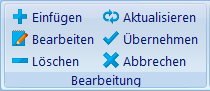Menüband (Schüler): Unterschied zwischen den Versionen
K (Bulletpoints zur Übersichtlichkeit) |
Keine Bearbeitungszusammenfassung |
||
| Zeile 1: | Zeile 1: | ||
[[Datei:Schild_Schüler_Menüband_Menüband.png | [[Datei:Schild_Schüler_Menüband_Menüband.png|thumb|hochkant=2.5|Menüband]] | ||
Im | Im Reiter '''Schüler''' gibt es die Möglichkeit die Daten zu bearbeiten, verschiedene Aktionen zu starten und die Daten zu filtern. | ||
Der erste Bereich im Menüband | Der erste Bereich im Menüband sind die Funktionen der Gruppe ''"Bearbeitung"''. | ||
An dieser Stelle ist es möglich neue Datensätze anzulegen ("'''Einfügen'''"), bestehende Daten zu '''aktualisieren''', zu '''bearbeiten''' oder auch zu '''löschen'''. | An dieser Stelle ist es möglich neue Datensätze anzulegen ("'''Einfügen'''"), bestehende Daten zu '''aktualisieren''', zu '''bearbeiten''' oder auch zu '''löschen'''. | ||
<br clear=all> | <br clear=all> | ||
[[Datei:Schild_Schüler_Menüband_Bearbeitung.png|300px|thumb|right|Bearbeitung]] | [[Datei:Schild_Schüler_Menüband_Bearbeitung.png|300px|thumb|right|Die Gruppe ''Bearbeitung'' kann je nach Version leicht anders aussehen.]] | ||
Bei der Bearbeitung von Daten ist es immer wichtig die Änderungen mit dem Button "'''Übernehmen'''" zu bestätigen, um die Einträge in die Datenbank zu übertragen. | Bei der Bearbeitung von Daten ist es immer wichtig die Änderungen mit dem Button "'''Übernehmen'''" zu bestätigen, um die Einträge in die Datenbank zu übertragen. | ||
Sollen bestehende Einträge gelöscht werden, erscheinen mehrere Warnhinweise, die noch bestätigt werden müssen. | Sollen bestehende Einträge gelöscht werden, erscheinen mehrere Warnhinweise, die noch bestätigt werden müssen. | ||
<br clear=all> | |||
{{Achtung|Warnhinweise immer genau lesen!}} | {{Achtung|Warnhinweise immer genau lesen!}} | ||
Version vom 22. Februar 2024, 21:45 Uhr
Im Reiter Schüler gibt es die Möglichkeit die Daten zu bearbeiten, verschiedene Aktionen zu starten und die Daten zu filtern.
Der erste Bereich im Menüband sind die Funktionen der Gruppe "Bearbeitung".
An dieser Stelle ist es möglich neue Datensätze anzulegen ("Einfügen"), bestehende Daten zu aktualisieren, zu bearbeiten oder auch zu löschen.
Bei der Bearbeitung von Daten ist es immer wichtig die Änderungen mit dem Button "Übernehmen" zu bestätigen, um die Einträge in die Datenbank zu übertragen.
Sollen bestehende Einträge gelöscht werden, erscheinen mehrere Warnhinweise, die noch bestätigt werden müssen.
Mit dem Button "Abbrechen" ist es möglich die Eingabe von Daten abzubrechen.
Der zweite Bereich im Menüband ist "Aktionen".
- Die Funktion Suchen öffnet die Suchmaske mit deren Hilfe nach bestimmten SuS gesucht werden kann.
- Bei einem Klick auf den Button "Filter auf markierte Schüler" werden die markierten SuS als gefilterte Menge ausgewählt. Für diese Gruppe können dann entsprechende Gruppenprozesse bzw. Änderungen an den gespeicherten Daten vorgenommen werden.
- Mit "Sortierreihenfolge ändern" kann die Reihenfolge der angezeigten SuS an die gewünschte Reihenfolge angepasst werden.
- Die Schaltfläche "Standard-Auswahl" stellt die als Standard gewählte Reihenfolge wieder her.
Der Bereich "Andere" enthält die Funktion "Wiedervorlage anzeigen". Damit wird die Maske zur Verwaltung der Wiedervorlagen aufgerufen.
Der Bereich "Drucken" umfasst die beiden Funktionen "Drucken" und "Reports" mit denen die gewünschten Dokumente zu einzelnen SuS bzw. Listen für die gefilterte Menge an SuS gedruckt werden können.